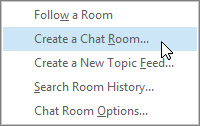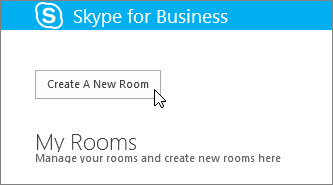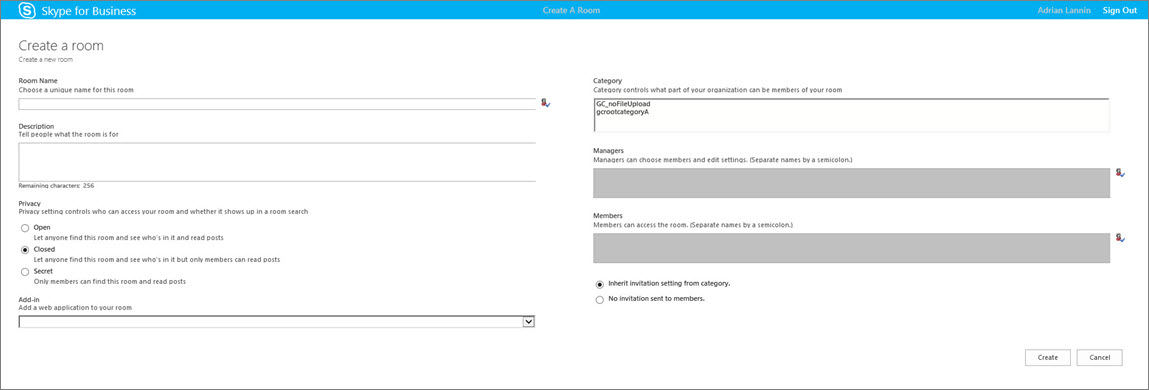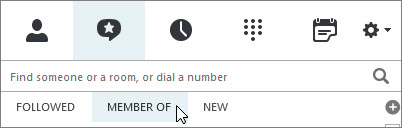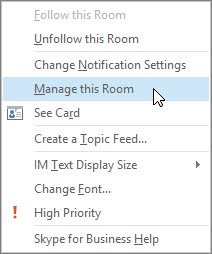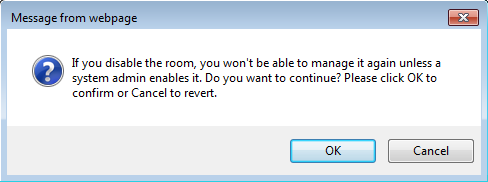Poznámka: Snažíme se pro vás co nejrychleji zajistit aktuální obsah nápovědy ve vašem jazyce. Tato stránka byla přeložena automaticky a může obsahovat gramatické chyby nebo nepřesnosti. Naším cílem je to, aby pro vás byl její obsah užitečný. Mohli byste nám prosím dát ve spodní části této stránky vědět, jestli vám informace v článku pomohly? Pokud byste se rádi podívali na jeho anglickou verzi, najdete ji tady .
Pokud byla udělíte se tak mohli ověřovat správcem Skype pro firmy, jak rychle začít vytváření vlastních trvalé chatovací místnosti. Tady je postup, jak vytvořit a spravovat zakázání chatovací místnosti.
Vytvoření nové chatovací místnosti
-
V hlavním okně Skype pro firmy na kartě chatovací místnosti, vyberte Přidat místnost
Poznámka: Pokud nevidíte tyto možnosti, správce Skype pro firmy nebyla mít oprávnění k vytváření a správa chatovací místnosti.
-
Na stránce Moje místnosti, která se otevře zvolte Vytvořit novou místnost.
Pojmenování nové chatovací místnosti
Když vytváříte chatovací místnosti, jí jedinečný a popisný název.
-
Na stránce vytvořit místnosti a v části Název místnosti zadejte název.
Poznámka: Název místnosti může obsahovat až 256 podle abecedy, číselné nebo speciálních znaků včetně mezer, v libovolné.
-
Vyberte Zkontrolovat jména zkontrolujte, jestli že je už není název použitý a po zobrazení výzvy vyberte jiný název.
Poznámka: Pokud se rozhodnete změnit název místnosti později, zobrazí se místnost členy a které ho sledují přecházející do dalšího období nový název. Je vhodné začít najít příslušný název a aby se s ním. Změna názvu místnosti může způsobit zmatky pro uživatele, kteří jste nastavení oznámení nebo přidat svou místnost některou jako oblíbené.
Vytvoření popisu chatovací místnosti
Když vytváříte chatovací místnosti, přidejte popis účelu. Zachovat krátký popis a zápisy ji tak, že je dobré že ostatní rozhodnout, jestli se má žádost o členství a jestli chcete nastavit oznámení zachovat karty na co je popsaná v místnosti. Popis kdykoli můžete změnit.
-
Na stránce vytvořit místnosti a v části Popis napište vysvětlení (maximálně 256 znaků) v místnosti účel.
Výběr nastavení ochrany osobních údajů
Existují tři nastavení ochrany osobních údajů. Každý Skype pro firmy chatovací místnosti nějaký použitý.
-
Na stránce vytvořit místnosti a v části Ochrana soukromí vyberte nastavení ochrany osobních údajů,Otevřít, Uzavřeno nebo tajná – cílem určit, kdo můžete najít a účast v chatovací místnosti.
Nastavení
Popis
Otevřít
Kdokoliv můžete tuto místnost najít (přes hledání), otevřete ho a čtení a zápis do (publikovat) ho. Otevřít místnosti mít "členství" jako takové.
Uzavření
Nečlenové můžete najít tuto místnost a zjistit, kdo je členem, ale jenom členové lze otevřít místnosti a číst nebo psát příspěvky. (Toto je výchozí nastavení).
Se pokud chcete připojit zavřené místnosti, musí uživatel požádejte správce místnosti které budou přidány do seznamu členy. Karta místnosti identifikuje správců chatovací místnosti.
Tajná
Nečlenové nemůžete najít tuto místnost ani její kartu, zjistit její členy v místnosti číst nebo psát příspěvky.
Můžete změnit nastavení ochrany osobních údajů u místnosti, které spravujete kdykoli.
Přidání webových aplikací do chatovací místnosti
Podle toho, jak vaše organizace rozhodla používat Skype pro firmy trvalý chat může mít přístup k užitečné webové aplikace, které můžou způsobit místu pro produktivnější místo pro členy. Pokud jsou k dispozici pro svou místnost některou webových aplikací, zobrazí se nadpis v okně vytvořit místnost.
-
Na stránce vytvořit místnosti a v části Doplňky pomocí rozevíracího seznamu vyberte Webová aplikace, kterou chcete použít.
Výběr kategorie k chatovací místnosti
Chatovací místnosti Skype pro firmy "kategorie" je sada místnosti vlastnosti, které pro usnadnění se dají použít k několika místnosti. Nemovitostí podniku, například může být užitečné nastavit kategorie místnosti speciálně pro prodejní tým, jiné kategorie pro právního oddělení a jiné pro vedení společnosti. Jednotlivé kategorie také může mít různých zásady o uchovávání záznamů a nastavení požadovaných ochrany osobních údajů. Všechny místnosti, které jsou součástí dané kategorii místnosti by dědit charakteristické.
Koncepce místnosti kategorie ovlivňuje členství v místnostech, jakož i nastavení. Při první instalaci trvalý chat Skype pro firmy správce vytvoří seznam možných účastníků chatovací místnosti. Po nastavení tohoto seznamu Správce může vytvořit podkategoriemi v kategorii chatovací místnosti podle potřeb organizace. Obor určité kategorie identifikuje všem uživatelům a skupinám, které mohou být členů chatovací místnosti v kategorii původní. Pokud Správce nastavuje obor kategorie na contoso.com, například všechny skupiny nebo uživatele na Contoso můžete přidat jako členy místností v této kategorii. Pokud je nastavený obor prodeje, jenom skupin a uživatelů do distribučního seznamu prodeje můžete přidat jako členy.
-
Na stránce vytvořit místnosti a v části kategorie vyberte kategorii jehož nastavení a členství fondu, který chcete použít. Jsou uvedeny pouze kategorie, které jsou k dispozici jako správce místnosti.
Důležité informace: Správce Skype pro firmy můžete uzamknout většina nastavení dané kategorie, který brání a jiných správců chatovací místnosti změnám nastavení zabránil. Správce můžete taky nastavit omezení fondu uživatelům ze kterých se a jiných správců chatovací místnosti můžete vybírat ze sady členů. Pokud narazíte na omezení (to znamená najdete nejde změnit nastavení místnosti nebo určitým uživatelem nelze přidat jako členy svou místnost některou), obraťte se na správce Skype pro firmy a podíváte se obsahuje omezení na místě.
Přidání nebo odebrání správců chatovací místnosti
Jako správce místnost, kterou jste vytvořili můžete nastavit sami jako správcům sdílet řízení úkolů. Správci musí být ve fondu potenciální členů pro kategorii místnosti, do které patří svou místnost některou.
Nové správce nebudou mít automaticky členů místnosti, budete muset přidat jako členy.
-
Na stránce vytvořit místnosti a v části Správci zadejte názvy manažéry. Použití středníku oddělit jména – například Jiří Oveson; Jana Blažková.
Poznámka: Správci, jako je správcem místnosti můžete přidat členy místnosti a upravit některá nastavení místnosti.
-
Vyberte Zkontrolovat jména potvrďte, že tento Skype pro firmy můžete identifikaci osob, které jste přidali jako správce.
Přidání nebo odebrání členů chatovací místnosti
Místnostech, které máte otevřené utajení není nevyžaduje ani povolit členství, ale zavřené nebo skrytá místnosti udělat. Jako správce místnosti můžete určit, kdo se může zúčastnit zavřené nebo skrytá místnostech, které vytvoříte. Automaticky jste členem zavřené nebo skrytá místnosti, které vytvoříte.
Podle potřeby můžete přidat členy. Ale těm, přidáte musí být ve fondu potenciální členů pro kategorii místnosti, do které patří svou místnost některou. A také členy můžete odebrat ze skupiny.
-
Na stránce vytvořit místnosti a v části Správci zadejte jména lidí, kterým chcete pozvat členům místnosti. Použití středníku oddělit jména.
-
Vyberte Zkontrolovat jména potvrďte, že tento Skype pro firmy můžete identifikaci osob, které jste přidali jako členy.
Konečný kroky a potvrzení nastavení chatovací místnosti
-
Zvolte Nastavení pozvání dědičnosti z kategorie pro přijetí odpovídajících nastavení kategorie svou místnost některou přiřazen a oznámení budou, nebo se v neobjeví každý člen Nový seznam (stejně jako kontaktů oznámení) v konverzace Karta místnosti v hlavním okně Skype pro firmy.
-
Zvolte bez pozvánek členům aby zkontrolovala, jestli kontakty, které jste byly provedeny členy svou místnost některou upozorňováni.
-
Po výběru požadovaných možností vyberte vytvořit.
Správa chatovací místnosti
Kdo bude spravovat chatovací místnosti?
Můžete spravovat chatovací místnosti Skype pro firmy za těchto podmínek:
-
Jste si vytvořili chatovací místnosti, takže, ve výchozím nastavení, můžete se automaticky stali jejím správcem.
-
Můžete udělil oprávnění správce místnosti Skype pro firmy správce.
-
Můžete jmenovala správcem chatovací místnosti osoba, která vytvořila.
-
Máte oprávnění správce místnosti, která umožňuje spravovat libovolné chatovací místnosti v každém Skype pro firmy prostředí, které můžete určit.
Pokud jste správcem chatovací místnosti, uvidíte svoje jméno v poli Správci na kartě chatovací místnosti.
Jako správce místnosti můžete řídit většina nastavení chatovací místnosti, které spravujete. Kromě vytváření vlastních trvalé chatovací místnosti, můžete změnit jejich úrovně ochrany osobních údajů, přiřadit další odpovědnosti správců místnosti a přidání nebo odebrání členů.
Taky můžete změnit názvy a popisy místnostech, které spravujete. A pokud správce zpřístupnil víc webových aplikací, můžete je přidat místnost prostředí. Nakonec můžete zakázat místnost, kterou chcete uzamknout, členové.
Tady je seznam akcí a co můžete a nemůžete dělat jako správce místnosti.
|
Akční |
Správce místnosti tuto akci můžou provádět? |
|---|---|
|
Vytvoření chatovací místnosti |
Ano |
|
Pojmenování nebo přejmenování chatovací místnosti |
Ano |
|
Vytvoření nebo změna popisu chatovací místnosti |
Ano |
|
Nastavení nebo změna ochrany osobních údajů u chatovací místnosti |
Ano |
|
Přidávání nebo odebírání členů chatovací místnosti |
Ano |
|
Rozhodnutí o neodeslání oznámení (pozvánek) novým členům |
Ano |
|
Přidávání nebo odebírání správců chatovací místnosti |
Ano |
|
Přidání nebo odebrání doplňku (webové aplikace) |
Ano |
|
Přiřazení kategorie k chatovací místnosti (pokud správce zpřístupnil víc kategorií) |
Ano |
|
Zakázání chatovací místnosti |
Ano |
|
Opětovné povolení zakázané chatovací místnosti |
Ne |
|
Odstranění chatovací místnosti |
Ne |
|
Obnovení odstraněné chatovací místnosti |
Ne |
|
Odstranění příspěvku v chatovací místnosti |
Ne |
|
Odstranění historie chatovací místnosti |
Ne |
Budete provádění úkolů správy místo na stránce Upravit místnost.
-
V hlavním okně Skype pro firmy na kartě chatovací místnosti zvolte členem zobrazíte seznam místností, ke kterým můžete přistupovat.
-
Najeďte myší na chatovací místnosti
-
Zvolte Otevřít místnost
-
Na stránce Upravit místnost podle potřeby změňte nastavení místa a klikněte na Potvrdit změny.
Zakázání chatovací místnosti
Někdy budete muset zakázání chatovací místnosti, které spravujete. Po zakázání místnost uživatelé nemůžete ho najít nebo se k ní připojit, a aktuální členy (včetně vás jako správce místnosti) se odeberou.
Zakázání místnosti může být potřeba z několika důvodů. Možná místu poslal její účel nebo byla nahrazena aktivní místnosti, jehož fokus překrývá s vašimi změnami.
-
Na stránce Upravit místnost vyberte Zakázat.
-
Udělejte jednu z těchto věcí:
-
Pokud chcete pokračovat, zvolte OK.
-
Chcete-li akci, vyberte Zrušit.
-